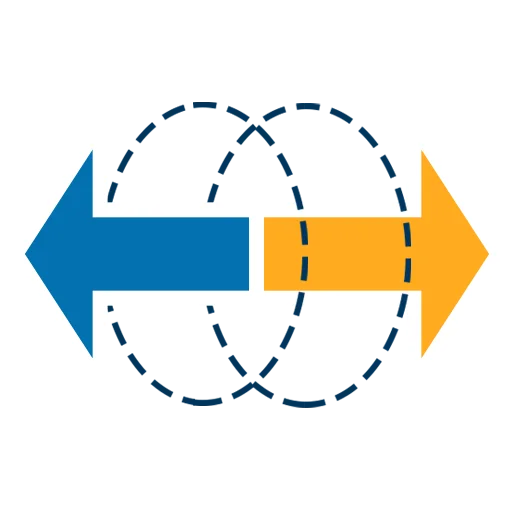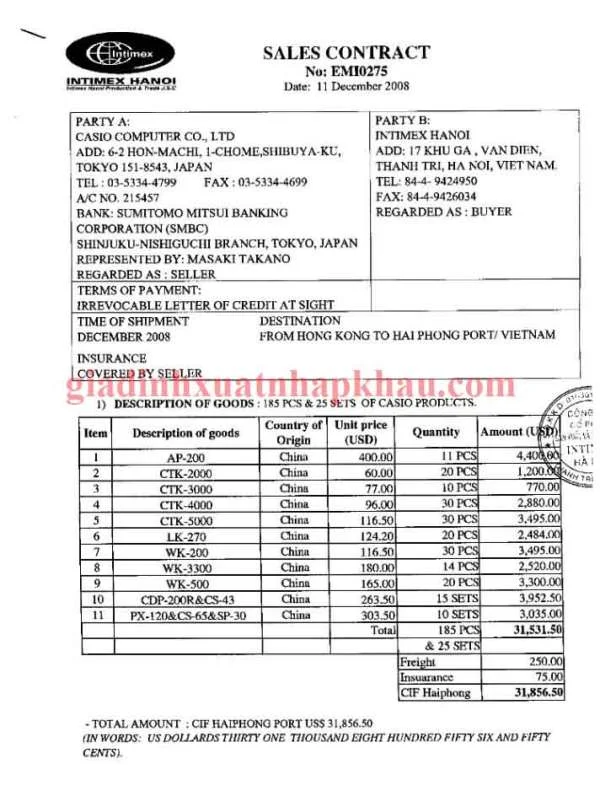Để thực hiện kê khai, lên tờ khai hải quan phục vụ quy trình thông quan hàng hóa, bạn cần có tài khoản Vnaccs. Việc thực hiện đăng ký tài khoản khá phức tạp, bạn cần có thông tin doanh nghiệp và chữ ký số để đang ký tài khoản thành công. Các công đoạn thực hiện, bạn có thể tham khảo bài viết dưới đây. hàm vlookup
Hướng dẫn đăng ký tài khoản Vnaccs
Hướng dẫn đăng ký tài khoản Vnaccs
Nếu bạn là người mới, chưa có tài khoản Vnaccs, bạn trước tiên bạn cần thực hiện đăng ký tài khoản quản trị
1.Đăng ký tài khoản quản trị
Bước 1: “Đăng ký” tài khoản
Truy cập www.customs.gov.vn và chọn mục “Đăng ký người sử dụng hệ thống VNACCS cho doanh nghiệp” từ trình duyệt Internet (Internet Explorer, Firefox):
Từ trang chủ chọn “Đăng ký mới” : học kế toán trưởng
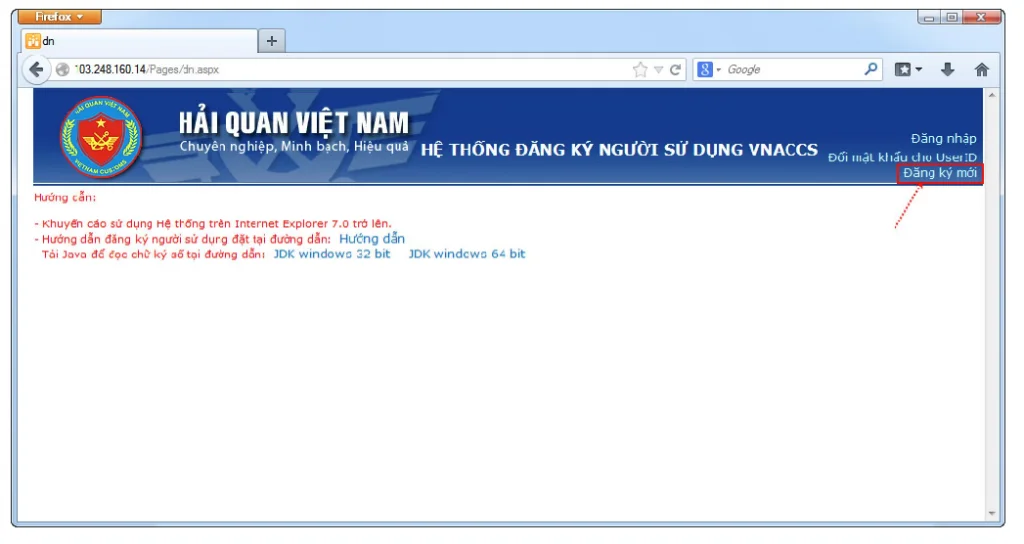
Màn hình đăng ký tài khoản quản trị hiện ra như sau:
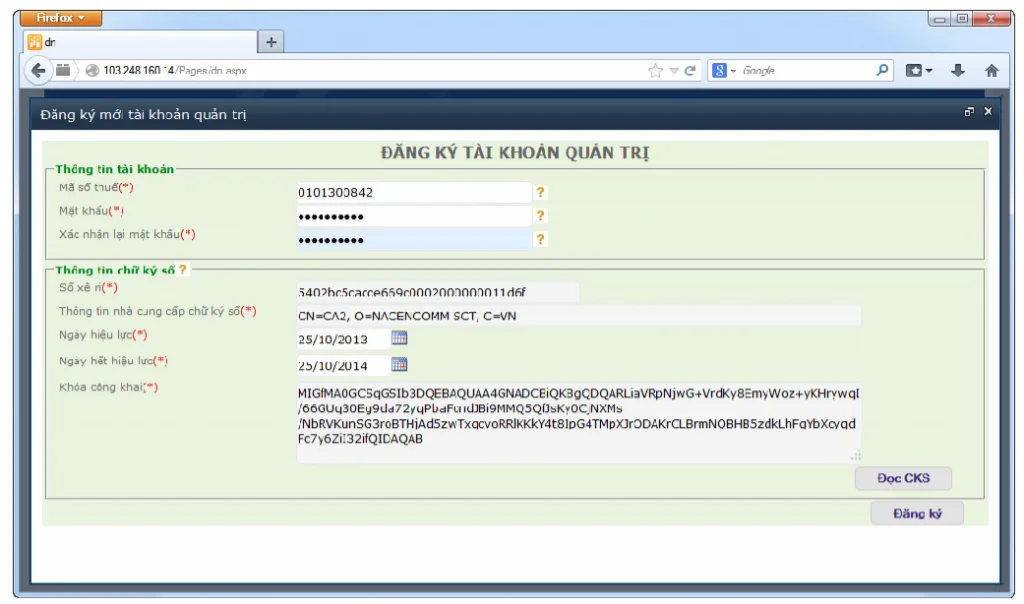
Tại mục Thông tin tài khoản, nhập vào Mã số thuế của doanh nghiệp và mật khẩu bảo mật (mật khẩu do doanh nghiệp tự đặt và cần ghi nhớ để đăng nhập sau này)
Tại mục thông tin Chữ ký số, bạn nhấn “Đọc CKS” để lấy thông tin CKS xác thực đăng ký tài khoản (thông tin về MST trong CKS bạn đọc vào phải đúng với MST bạn vừa nhập ở mục trên) học xuất nhập khẩu ở đâu
Sau đó nhấn vào “Đăng ký”, nếu có thông báo thành công là việc đăng ký tài khoản quản trị đã hoàn thành và bạn có thể sử dụng để đăng nhập để tiếp tục việc đăng ký các tài khoản khai báo VNACCS cho doanh nghiệp mình.
>>>>> Xem thêm: Quy trình chuyển thuế tờ khai hải quan
Bước 2 : “Đăng nhập” tài khoản quản trị
Sau khi đã đăng ký thành công tài khoản quản trị, trên giao diện chính bạn nhấn vào “Đăng nhập”, màn hình đăng nhập hiện ra như sau:
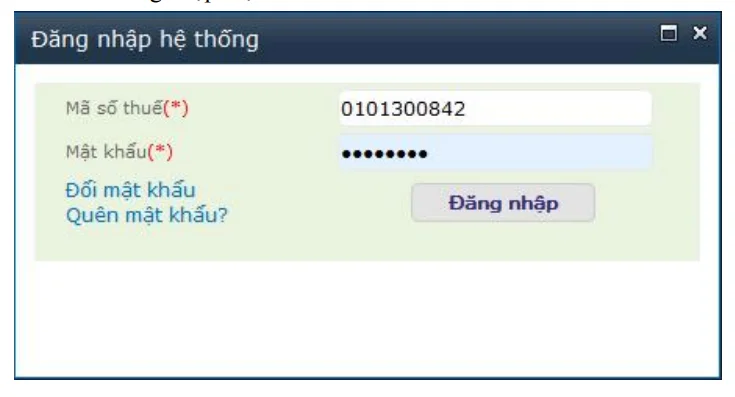
Bạn nhập tài khoản vừa đăng ký sau đó nhấn “Đăng nhập”, thành công màn hình giao diện hiện ra như sau:
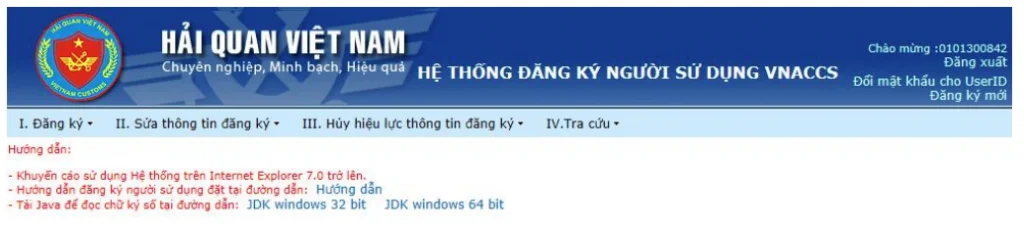
>>>>>> Bài viết xem nhiều: Học xuất nhập khẩu tương tác với giảng viên
2.Đăng ký tài khoản VNACCS
Bước 1: Đăng ký mới người sử dụng
Sau khi đăng nhập thành công tài khoản quản trị, từ giao diện chính bạn chọn menu I. Đăng ký /1.OE1001 Đăng ký mới người sử dụng màn hình hiện ra như sau:
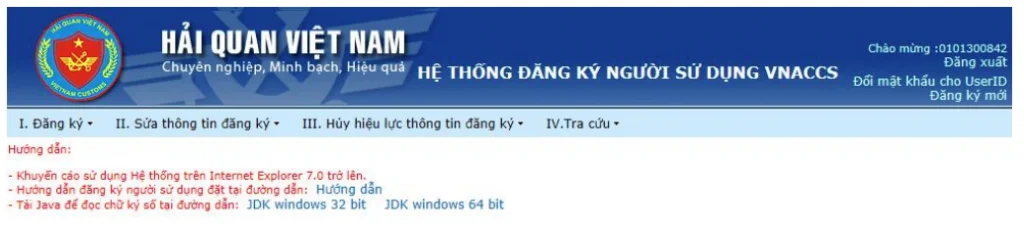
Tại màn hình đăng ký mới người sử dụng, bạn điền đầy đủ thông tin doanh nghiệp. Các thông tin này được chia thành 3 nhóm (3 tabs) tương ứng với giao diện sau:

Những chỉ tiêu có dấu (*) là chỉ tiêu bắt buộc nhập
- Tại màn hình “Thông tin chung”: khóa học xuất nhập khẩu
– Bạn nhập đầy đủ thông tin người đại doanh nghiêp, chọn lĩnh vực hoạt động
– Phần số lương User code: Thông thường mỗi doanh nghiệp sẽ có 1 User code vì vậy bạn nhập số 1 nhấn phím tab thì hiện ra bảng nhập liệu tiếp theo, bạn tiến hành nhập các tiêu chí theo ý nghĩa như sau : học xuất nhập khẩu online
- Số lượng user id : Tùy theo số lượng chữ ký số mà doanh nghiệp đang muốn đăng ký khai báo VNACCS, bạn nhập vào số lượng ở ô này (ví dụ có 1CKS bạn nhập số 1 – lưu ý phải nhập chính xác số lượng CKS đang muốn đăng ký)
- Phần mềm đầu cuối : nhập vào số lượng máy tính sử dụng phần mềm đầu cuối miễn phí do hải quan cấp, bạn nhập là 1 nếu là 1 CKS
- Hệ thống – hệ thống VNACCS-EDI : nhập vào số lượng máy tính sử dụng phần mềm đầu cuối do hãng thứ 3 cung cấp, là 1 nếu là 1 CKS
Sau khi nhập xong bạn nhấn vào ‘”Ghi” để chuyển sang tab “Thông tin người khai hải quan” quản trị nhân sự chuyên nghiệp
- Tại màn hình Thông tin người khai hải quan để khai báo tiếp
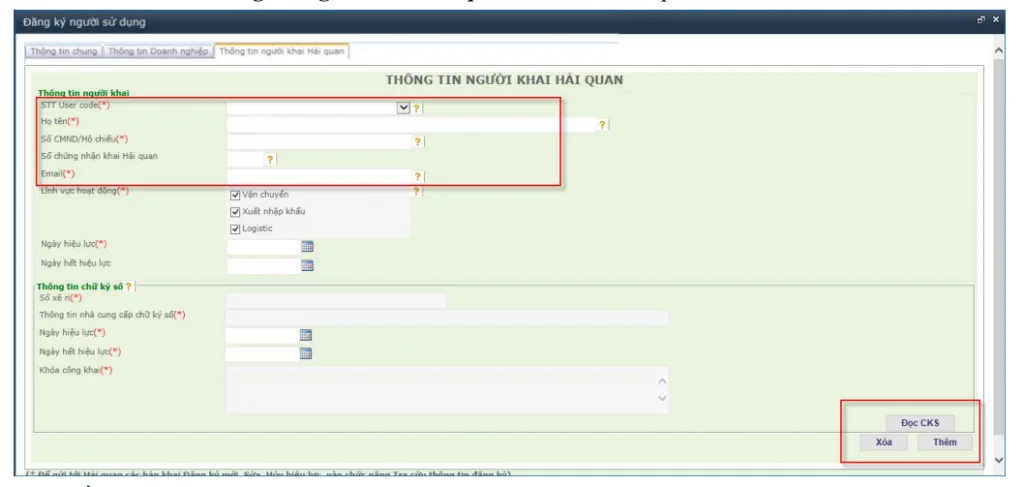
Nhập đầy đủ thông tin vào mục “Thông tin người khai”:
– Họ tên người sẽ sử dụng Chữ ký số, tài khoản này trong khai báo.
– Thông tin về người khai bao gồm: số CMND/Hộ chiếu, Số chứng nhận khai Hải quan, địa chỉ email liên hệ.
– Ngày hiệu lực và ngày hết hiệu lực: là khoảng thời gian mà doanh nghiệp cho phép người khai sử dụng Chữ ký số và tài khoản được phép thực hiện khai báo.
Nhấn “Đọc CKS” (bạn phải đã cắm CKS vào máy tính) để lấy thông tin chữ ký số cần đăng ký.
Nhấn vào “Thêm” để thêm một người dùng ( sau khi nhấn thêm là bạn đã thêm cho 1 một chữ ký số, nếu bạn có nhiều chữ ký số thì tiếp tục lặp lại quy trình ở trên, mỗi lần đọc chữ ký số khác nhau, bạn phải cắm CKS cần đọc vào máy tính).
Bước 2 : “Đăng ký tài khoản khai báo VNACCS” cho chữ ký số
Sau khi bạn nhập xong thông tin cho các người dùng, các chữ ký số cần đăng ký, để đăng ký với cơquan hải quan vào menu “IV.Tra cứu / 1.OE4001. Tra cứu thông tin đăng ký” các loại lc trong thanh toán quốc tế
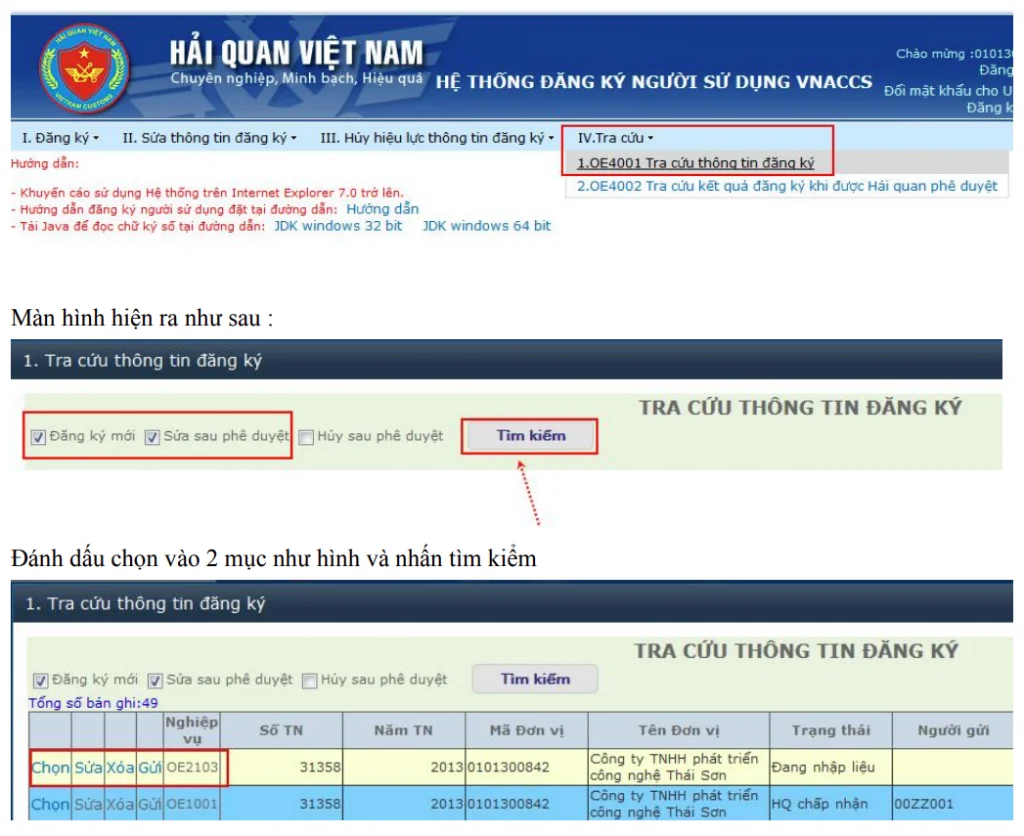
Nhấn nút “Gửi” ở bản ghi hiện ra, nhập tên người gửi, địa chỉ email và chọn mã Cục HQ nơi doanh nghiệp thông quan hàng hóa.
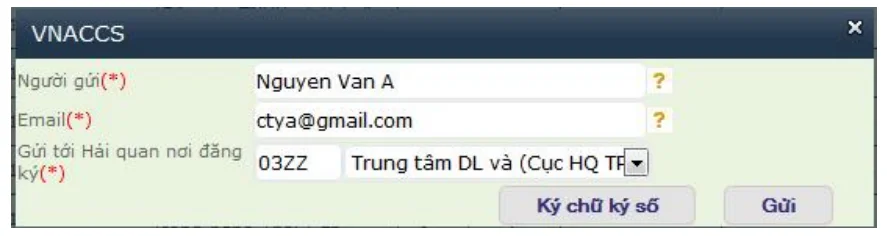
Nhấn vào “Ký chữ ký số” sau đó nhấn “Gửi” nhìn trên góc trái màn hình có dòng chữ xanh “Đã gửi thành công đến …..” như vậy là đăng ký thành công. Bạn chờ khoảng 3 đến 5 phút để hệ thống tự động duyệt.
Bước 3. Lấy thông tin đã đăng ký để khai báo VNACCS
Sau khi đã được hải quan duyệt bạn cần lấy được các thông tin đã đăng ký về tài khoản VNACCS để khai báo tờ khai, vào menu “IV.Tra cứu / 2.OE4002. Tra cứu kết quả đăng ký khi được hải quan phê duyệt”
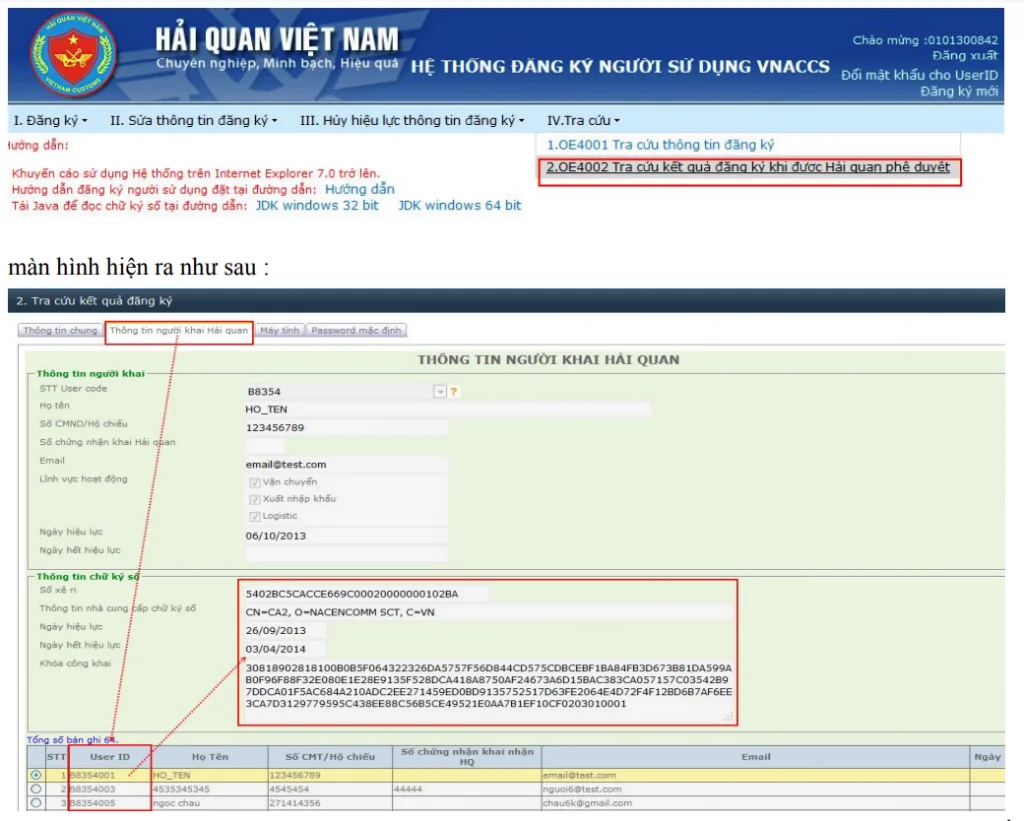
Tại tab “Thông tin người khai hải quan” sẽ hiện danh sách các người sử dụng mà bạn đã đăng ký (số CKS đã đăng ký). Nhấn chuột vào dòng thông tin User ID phần phía trên sẽ hiện thông tin chi tiết về CKS. Ở đây bạn cần ghi lại thông tin User ID kèm Serial của CKS (để xác định User ID này là của CKS nào). d. o
Tại tab “Máy tính” là danh sách Terminal ID (mã máy trạm) của các User ID
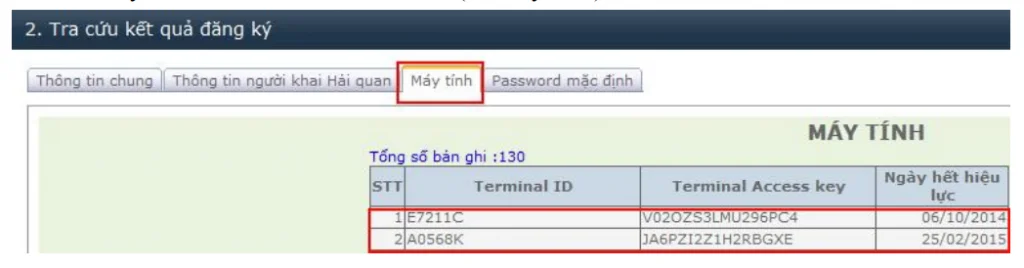
Tại tab “Password mặc định” là mật khẩu các User ID do hệ thống tự trả ra, nhưng trong mật khẩu có ký tự @ mà hệ thống VNACCS không chấp nhận nên sau khi đăng ký thành công tài khoản, bạn cần đổi mật khẩu cho các User ID (cách đổi chi tiết sẽ được hướng dẫn tại Bước 6).
Như vậy ở 2 tab “Thông tin người khai” và “Máy tính” bạn cần ghi lại các thông tin như sau:

Các thông tin này sẽ được sử dụng để thiết lập khai báo đến hệ thống VNACCS (chúng tôi hướng dẫn
cách thiết lập ở bước tiếp theo)
Bước 4: Đổi mật khẩu cho các User ID
Do khi duyệt bản đăng ký tài khoản, hệ thống tự sinh cho các User một mật khẩu nhưng có ký tự không hợp lệ nên bắt buộc cần phải đổi hoặc cấp mới mật khẩu cho các User này.
Có 2 cách để đổi mật khẩu cho User ID
Cách 1: Vào menu “I. Đăng ký / 3.OE1006. Cấp mới mật khẩu cho người sử dụng (User ID)” chuyển dữ liệu từ excel sang word
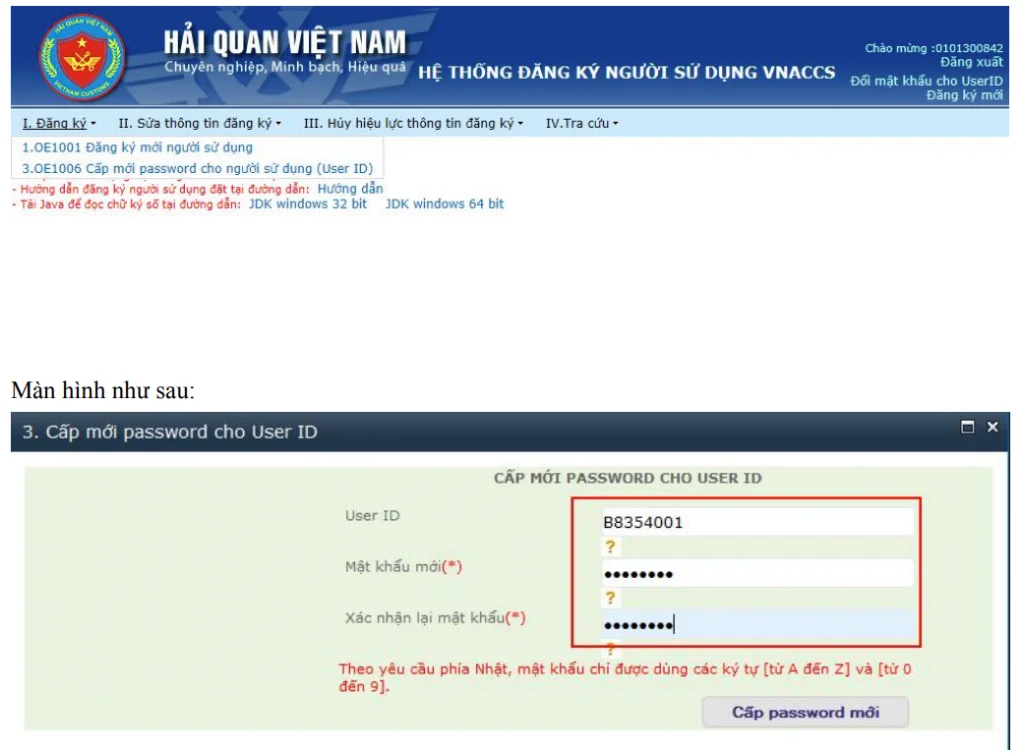
Nhập vào User ID cần cấp mới mật khẩu
Nhập mật khẩu hợp lệ mới cho User ID này (bạn phải ghi nhớ mật khẩu này để thiết lập khi khai VNACCS)
Nhấn “Cấp password mới” Hiện thành công là hoàn tất
Cách 2: Người sử dụng click vào “Đổi mật khẩu cho User ID”
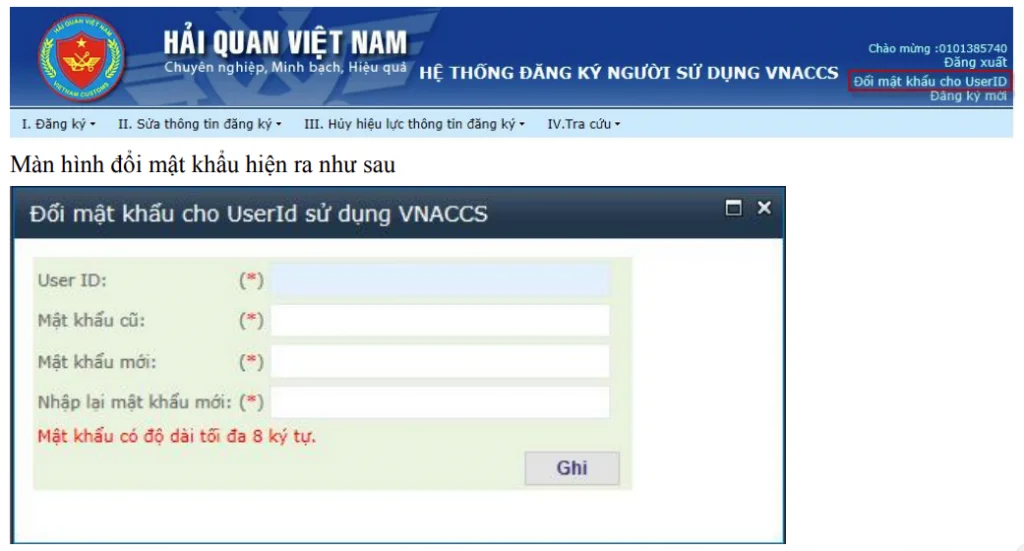
Từ màn hình trên, người sử dụng nhập lần lượt vào
– User ID: Nhập vào User ID do hệ thống cấp
– Mật khẩu cũ: Nhập vào mật khẩu cũ
– Mật khẩu mới: Nhập vào mật khẩu mới cần thiết lập
– Nhập lại mật khẩu mới: Xác nhận lại mật khẩu mới cần thiết lập
Nhấn “Ghi” Hiện thành công là hoàn tất cấn trừ công nợ là gì
Một ngày sau khi đổi mật khẩu mới dùng được trong hệ thống
3.Thiết lập thông số khai báo trên phần mềm ECUS5VNACCS
Để sử dụng thông tin tài khoản VNACCS vừa đăng ký vào khai báo trên phần mềm ECUS5VNACCS người khai tiến hành thiết lập như sau
Từ menu “Hệ thống” chọn “Thiết lập thông số khai báo VNACCS” bạn nhập các thông số về tài khoản vừa đăng ký tương ứng vào các mục ở màn hình hiện ra:
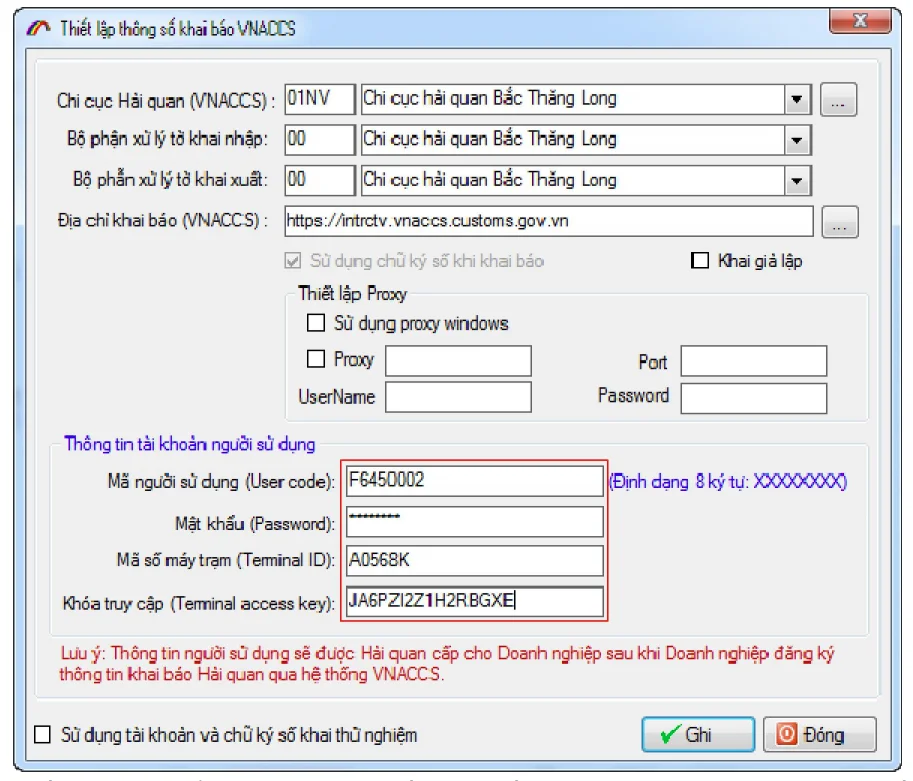
Nhấn vào “Ghi” để lưu lại thông tin thiết lập và tiến hành khai báo các nghiệp vụ trên phần mềm
Hy vọng những thông tin trên đây của Gia đình xuất nhập khẩu sẽ giúp bạn thuận tiện khi thực hiện đăng ký tài khoản Vinaccs.
Để hiểu rõ hơn các nghiệp vụ hải quan, đồng thời thực hành tốt các nghiệp vụ khai báo hải quan điện tử, các bạn có thể tham khảo bài viết học khai báo hải quan ở đâu tốt để được hiểu hơn về các hướng đi phù hợp.
Nếu cần tư vấn các câu hỏi nghiệp vụ, bạn có thể tham gia và gửi câu hỏi tại: https://www.facebook.com/groups/giadinhxuatnhapkhaulogistics/ để được các chuyên gia có nhiều năm kinh nghiệm hỗ trợ giải đáp.
Chúc bạn thành công!